OBSでプレゼン画面を設定する
目的
ビデオ通話ツール(Zoom、Meet、Teamsなど)で複数画面をプレゼン(デモ)したい時、頻繁に画面切り替えが起こると聞いている側が迷子になりがちなので、OBSを使用して解決する。
準備(インストール方法はMac前提)
OBS
brew install --cask obsOBS Vertual Camera
(画面共有ではなく、ビデオ表示などをしたい場合は必要)
brew install --cask obs-virtualcamその他(ビデオ通話ツール(Zoom、Meet)の設定)
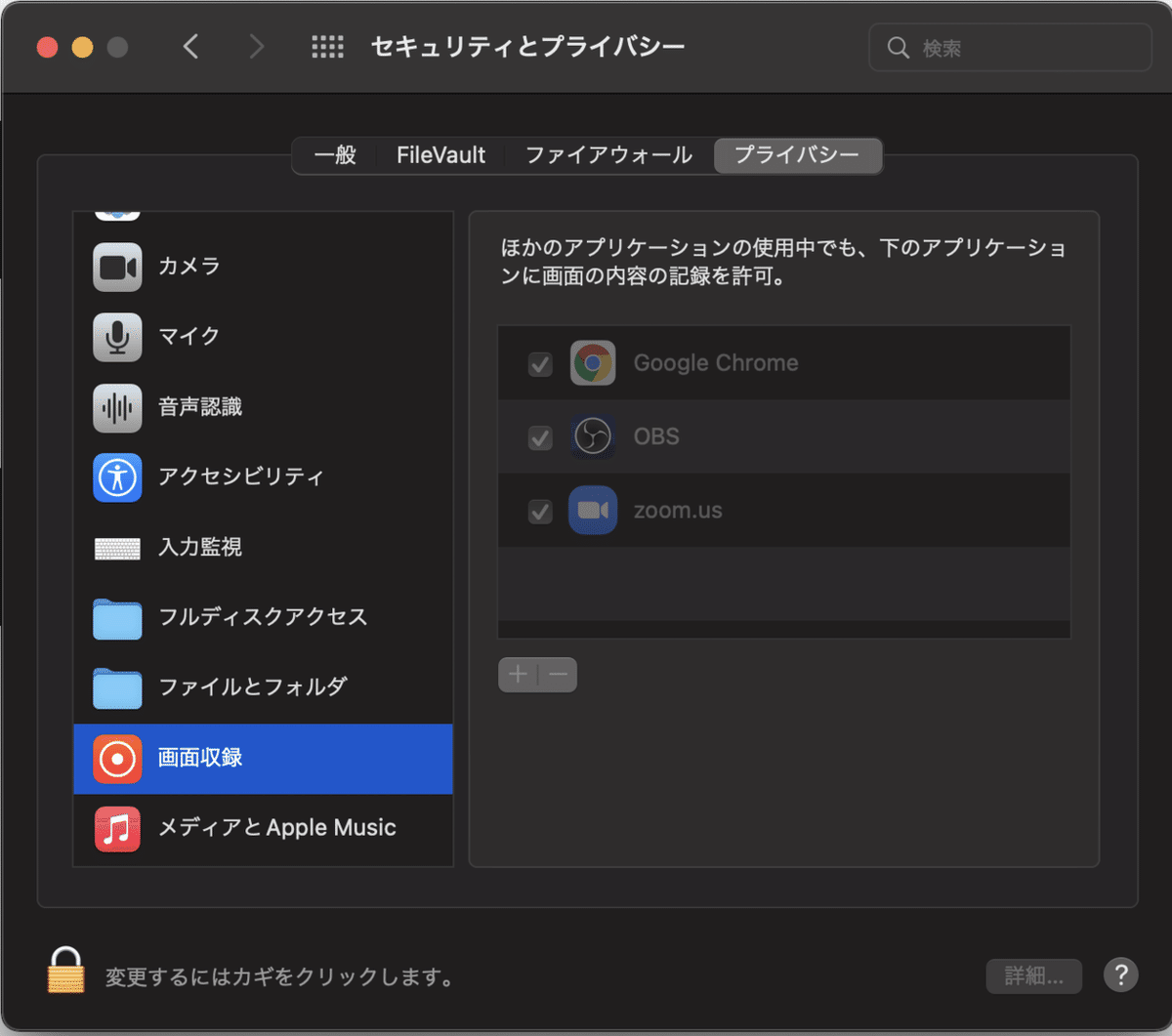

やり方
「ソース」の+ボタンから「ウィンドウキャプチャ」を選択して追加していく
(便宜上、「グループ」も追加して、グルーピングもしている)

Macの上部ツールバーよりOBS studioを選択してプレビューウィンドウを全画面で表示する


ビデオ通話ツールから上記のプレビューウィンドウを画面共有で使用する
シーンの追加
デモシーン、ブラウザシーンを作成してプレゼン時に同時に切り替えられるようにしておく

シーンに任意のウィンドウキャプチャなどを追加する
(例はChrome)
ホットキー設定をする
「Preference」「ホットキー」から任意の設定を追加する(例はシーン1をOption+1、シーン2をOption+2に設定)


この記事が気に入ったらサポートをしてみませんか?
